Windows 8 Editions
Jika sebelumnya pada Windows 7 ada 5 versi, apa saja?
Windows 7 Starter
Windows 7 Home Basic
Windows 7 Home Premium
Windows 7 Professional
Windows 7 Ultimate Dan bagi kamu yang belum tau , berikut ini adalah 4 versi RESMI dari Windows 8
Windows 8 (Win 8 Standar / Core)
Windows 8 Pro (Win 8 Professional) RTM
Windows 8 Enterprise Edition RTM
Windows 8 RT (ARM or WOA)


Screenshoot Win 8 Standard (Core)
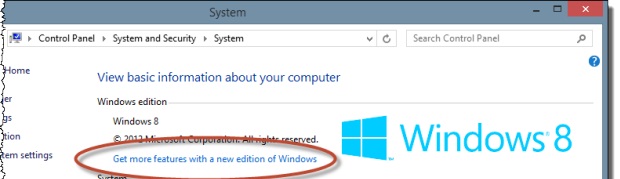
Screenshoot Win 8 Pro

Screenshoot Win 8 Enterprise

Screenshoot Win 8 RT (Windows 8 khusus untuk Tablet)
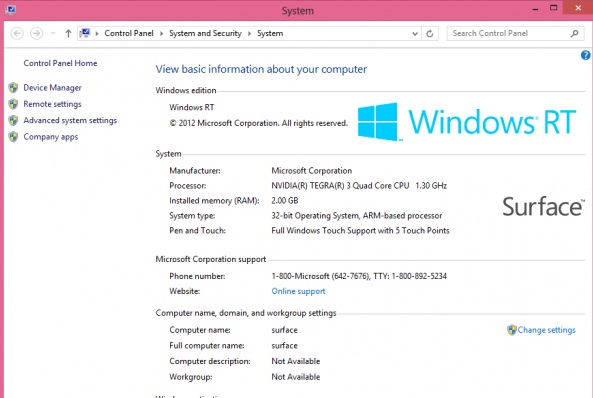
Jadi kalo ada yang nanya bagusan jenis atau versi Windows 8 yang mana ?
kalo pendapat saya kalo di Windows 7 fitur yang paling lengkap itu adalah Windows 7 Ultimate, dan kalo di Windows 8 itu yang paling lengkap fiturnya adalah yang Windows 8 Enterprise RTM. Kalo kalian anak IT atau hobi muter multimedia dan dari segi keamanan pasti akan pilih Windows 8 Enterprise, terus kenapa saya sendiri sekarang pakai Windows 8 Pro, soalnya saya lagi ngetes semua bugs sama error nya bwt kalian, nanti kalo udah keungkap semua saya bakal pindah ke Windows 8 Enterprise kok ^_^
soalnya sebelumnya pas pakai Windows 7 saya pakai yang Win 7 Ultimate. Simpelnya gini deh kalo kalian bingung, Beda Win 8 Pro sama Enterprise itu ibarat Win 7 Professional sama Win 7 Ultimate, fiturnya tentu lebih lengkap yang Win 7 Ultimate.

Kalo Windows 8 RT itu buat digunain atau diinstal di Smartphone Tablet
Versi Windows 8 dengan Tambahan huruf N itu buat diproduksi dan digunain hanya untuk di Eropa, kalo kalian pakai di Indonesia tanggung sendiri resiko dan akibatnya.
Windows 8 Media Center (WMC) berisi tambahan program untuk memutar Online TV streaming, tapi berhubung koneksi internet di Indonesia rata-rata masih lemot jadi fitur ini jarang digunain, buka YouTube aja masih buffer lama.. apalagi streaming TV..

Perbedaan Windows 8 Standar/ Core, Windows 8 Professional (Win 8 Pro) / Windows 8 Enterprise
Kamu bisa liat fitur dari masing-masing versi Windows 8 pada gambar dibawah ini,
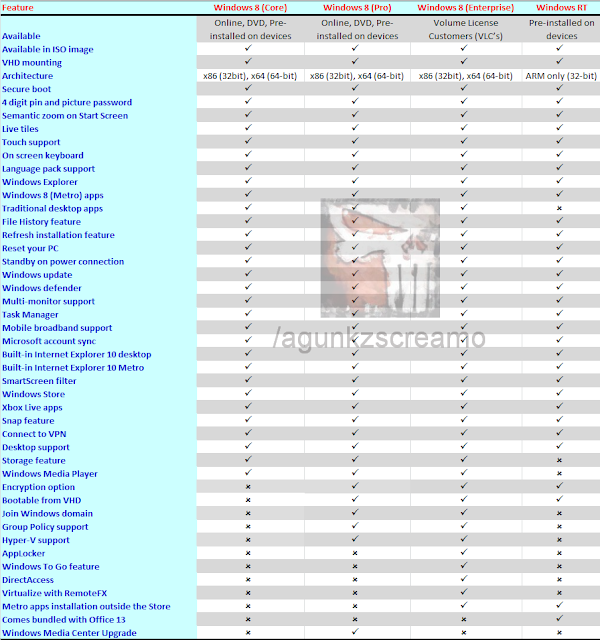
(KLIK DISINI UNTUK MEMPERBESAR GAMBAR)
Terlihat jelas bukan versi Windows 8 Enterprise Fiturnya Lebih lengkap dan lebih bagus dari versi Windows Standar (Core) dan juga Windows 8 Professional
Pertanyaan yang sering muncul
Apakah versi RTM itu Final ?
Versi RTM itu sudah bisa dibilang final, dan sekedar informasi bahwa yang dirilis Microsoft tanggal 26 Oktober 2012 kemarin itu adalah Windows 8 RTM, hanya mungkin ditambahkan sedikit update. kalau kalian masih gak percaya, boleh kalian cek buat yang punya DVD Windows 7, di installer nya itu tertulis Windows 7 RTM, kalo masih belum percaya juga kalian bisa lihat di Wikipedia berikut ini http://en.wikipedia.org/wiki/Windows_8.
Yang dijual ke konsumen oleh Microsoft adalah Windows 8 RTM

Disana tertulis Windows 8 RTM adalah sudah STABLE VERSION
Masih belum PERCAYA ???
Login ke situs resmi Microsoft pakai akun kamu, terus masuk ke situs MSDN , terus kamu buka link download Windows 8 yang ada disana, disana ada tanggal rilis update terakhirnya nya kok
Kebutuhan Spesifikasi Sistem Minimum Windows 8
(Windows 8 system requirements)
Processor 1GHz or faster
RAM 1GB ( untuk versi 32bit) dan 2GB (untuk versi 64bit)
Hard disk space 16GB (untuk versi 32 bit) or 20GB (untuk versi 64bit)
Graphics card Microsoft DirectX 9 graphics device or higher
Saran saya: Kalo RAM kalian masih dibawah 4GB kalian pakai versi yg 32-bit
Jadi spesifikasi Windows 8 itu sama kaya spesifikasi Windows 7 , artinya kalo komputer atau laptop kamu bisa diinstal Windows 7 artinya komputer atau laptop kamu juga bisa diinstal Windows 8
Perbedaan Windows 7 dan Windows 8
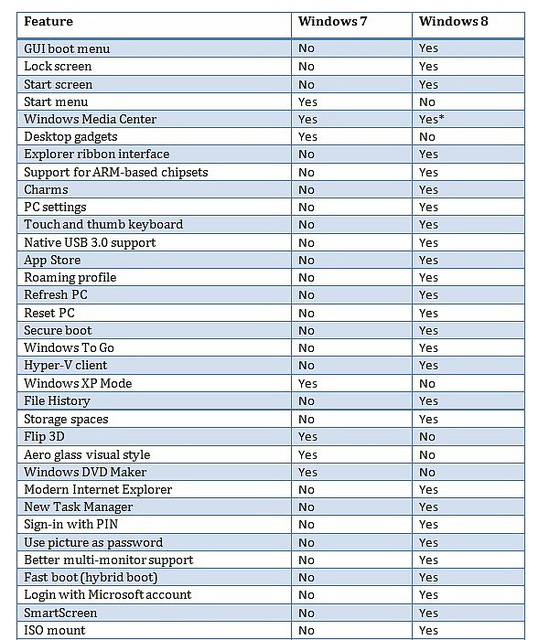
Pengalaman saya menggunakan Windows 8:
Booting super cepat, kalo di Windows 7 nyalain laptop butuh untuk ngelamun dulu sekitar semenitan baru deh laptop nya mau nyala ( ˘_˘ )zzZ , nah pas saya upgrade dan pindah ke Windows 8 cuma butuh 5 detik buat nyalain laptop hahahahaa.. ╭( '̀⌣'́ )งː̖́ °\(^▼^)/° shutdown nya juga cepet
Tampilan lebih modern, sistem lebih stabil, ringan dibanding Windows 7, pokoknya semuanya jadi Everything At Once dehhh.. cuma tinggal geser-geser mouse ke kanan, kiri atas, bawah, simpel banget (٥ ˘з˘)~__ː̗̀/
Stabil, lebih ringan digunakan dibanding sama Windows 7
Fitur lainnya bisa dilihat disini http://agunkzscreamo.blogspot.com/2012/11/50-tips-dan-trik-mengenai-kelebihan-dan.html
Jika kamu punya akun email microsoft (hotmail/live) silahkan integrasikan dengan Windows 8, karena nanti kamu bisa mengatur jadwal, fitur skydrive, dan lainnya yg ada di Start Screen.
Hampir semua software maupun game di Win XP/Win 7/kompatibel untuk Windows 8, kalau tidak kompatibel silahkan kamu update ke versi terakhir dari software itu atau kamu update Windows 8 punya kamu. Jangan lupa untuk update Microsoft.Net Framework ke versi 4 atau versi 4.5 atau versi paling baru dari Windows Update.
Ada beberapa aplikasi yg perlu untuk di klik kanan "Run As Administrator"
Dari segi keamanan (security) lebih baik, soalnya saat saya pertama instal waktu Windows 8 ini dirilis tgl 26 oktober 2012 kemarin sampai sekarang, saya gak pakai Anti Virus, dan belum ada virus yg mampu ngerusak sistem Win 8 saya. soalnya Windows 8 ada fitur UAC yg gak bisa didisable + fitur Windows defender yg berjalan pada sistem. Jadi kalo ada yg program yang membahayakan langsung dimasukin penjara tuh virus.. dengan catatan kamu selalu diupdate Windows 8 nya
Sering crash/blue screen ? selama saya pakai Windows 8 gak pernah tuhhh.., kalu ada yg sering crash artinya RAM PC/laptop kamu harus di upgrade, hal itu bisa jadi karena kamu sering buka program banyak secara bersamaan (Firefox, Winamp, Word, Powerpoint game, dll ) sedangkan RAM kamu cuma terbatas.
Windows Start Screen nya juga jangan lupa diupdate, masuk ke Windows Store
Sebaiknya setelah instal Windows 8 segera Instal semua driver, lalu update ke driver yg paling baru biar laptop /pc kalian performanya lebih bagus lagi, dan jangan lupa untuk selalu update Windows 8 nya, biar gak ada masalah saat instal software/hardware lainnya.
Kekurangan Windows 8
Selama saya instal di laptop pas tanggal rilisnya 26 Oktober 2012 sampai sekarang belum nemuin masalah /troubleshooting di Windows 8 (dengan syarat selalu update software, Windows Update, Driver, .Net Framework ke versi yg paling baru). Nanti kalo ada kekurangan saya lanjutin tulis disini ^-^. Di Bookmark aja di Browser kalian, soalnya kalo nemu bugs pasti langsung saya update..
Kalo ada hardware kalian yg diganti saat sudah instal Windows 8, maka kalian lisensi Windows 8 kalian harus diaktifasi ulang. Soalnya pas pertama instal, Windows 8 bakal ngedeteksi hardware apa aja yg tertanam di PC/Laptop kalian.
Kalo kondisi processor kalian udah kurang bagus/ panas, biasanya Windows 8 bakalan beku / freeze gak bisa di klik apa-apa,
Cara aktifasi Windows 8:
Windows 8 Core/Standar) dan Windows 8 Evaluation tidak bisa diaktifasi dengan KMS atau Telepon
Metode aktifasi Windows 8 ada 2: Cara aktifasi pertama yaitu Lewat KMS (aktifasi 180 hari) dan setelah habis harus diaktifasi ulang, apa itu KMS ? Google giihhh sana.. :P . Kalo saya posting disini, nanti saya kena blacklist sama google dan kawan-kawan.
Aktifasi Windows 8 secara permanen hanya dengan menelepon M!cr0s0ft Call Center dengan memasukan kode instalasi pada blok-blok via Telepon atau SKYPE. Ingat Windows 8 Core (Standar), Windows 8 versi N dan Windows 8 Enterprise Evaluation Version (90 day) tidak akan pernah bisa diaktifasi soalnya udah diprogram untuk TIDAK BISA DIAKTIFASI LEWAT METODE AKTIFASI KMS, dan waktu/harinya akan terus berkurang. Windows 8 Enterprise ada 2 versi (1. Win 8 Enterprise RTM dan 2. Win 8 Enteprise Evaluation 90 Hari ). Untuk mengetahui versi Windows 8 apa yang kamu gunakan silahkan geser mouse kamu ke kanan terus klik logo gerigi (charm bar), klik PC Info. Berikut ini contoh tampilan dari Windows 8 Enterprise Evaluation.
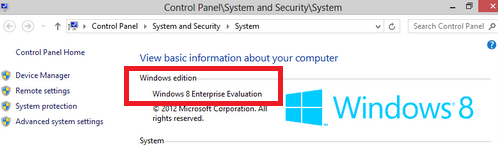 nah kalo ini tampilan Windows 8 Enterprise yg bukan Evaluation
nah kalo ini tampilan Windows 8 Enterprise yg bukan Evaluation 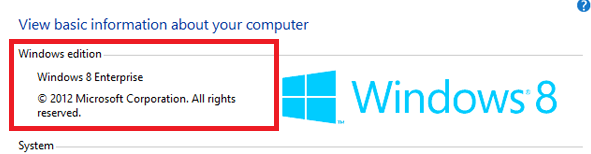
Buat yang nanya gimana cara nelepon M!cr0s0ft Google lagi sana... :P
Aktifasi secara Offline ? aktifator offline hanya merubah registry dan file system di Windows 8 kalian seolah-olah Win 8 kalian itu genuine dan sebenarnya tidak. biasanya aktifator offline ini ukuran filenya besar, Offline aktifator akan membuat sistem menjadi tidak stabil, sering crash, dan akan terjadi masalah-masalah lainnya seperti laptop menjadi rusak/hang tanggung sendiri akibatnya yaaaa.. kalo data-data penting nanti pada hilang..
Untuk mengetes aktifatornya, coba deh Update Windows 8 kalian kalo gak percaya dari Control Panel, apa yang terjadi..
UPDATE: 3 FEBRUARI: Dapet tools dari hacker luar, ternyata ada yg bisa bikin aktifasi untuk melakukan aktifasi autorearm Windows 8 lewat KMS tanpa koneksi internet, jadi gak perlu aktifasi lewat telepon/skype, keren \m/. jangan minta soalnya gak akan saya kasih ^_^
Tampilan Windows 8 Evaluation, biasanya ada jumlah hitung mundur hari

Cara mengetahui Windows 8 Genuine /Asli ?
Saya gak akan nunjukkin screenshootnya detailnya. Simpelnya kalo Windows 8 itu udah genuine pasti bisa melakukan update-update dari Windows Update (Buka Control Panel> Windows Update)
Windows 8 tidak terdapat logo Genuine
Kalau setelah diupdate, restart dan PC/Laptop kalian baik-baik aja dan gak disuruh aktifasi. 100% Windows 8 kalian udah genuine
Jika kalian tidak melakukan aktifasi, biasanya menjelang 10 hari terakhir komputer kalian akan shutdown sendiri setiap 1 jam sekali.. tampilan layar desktop bakalan jadi hitam bukan karna virus atau hantu lhoooo.. yaaaa :P
Windows 8 asli bisa merubah personalization ganti foto, windows update, dan hal-hal lainnya di PC Settings Windows 8
Enjoy Windows 8 :D
Nih tampilan kalo Windows 7 Genuine

(gambar diatas hasil dari Google)
Pada Windows 8 Tidak terdapat logo >>
 << untuk membuktikan bahwa OS Windows 8 Genuine, kalaupun ada logo ini di Windows 8 mungkin dia menggunakan OS Windows 7/Windows 8 Consumer / Windows 8 release Preview menggunakan Transformation Pack Windows 8 atau aplikasi lainnya
<< untuk membuktikan bahwa OS Windows 8 Genuine, kalaupun ada logo ini di Windows 8 mungkin dia menggunakan OS Windows 7/Windows 8 Consumer / Windows 8 release Preview menggunakan Transformation Pack Windows 8 atau aplikasi lainnyagak percaya ? silahkan arahkan OS Windows 8 kamu ke situs Windows 7 Validation pasti Error
www.microsoft.com/genuine/validate
Microsoft menghentikan metode ini untuk Windows 8
[UPDATE] Cara Cek keaslian Windows 8 Genuine Online
http://10507276.blog.unikom.ac.id/tips-cara-mengecek.64k
Nah ini tampilan Windows 8 Genuine punya saya yang udah diaktifasi Genuine :P
List berikut ini harus ada di Windows 8 kamu kalau mau tau Windows 8 kamu Genuine asli
Current Edition: Menjelaskan Versi Windows 8 yang sedang dipakai
Current Procduct key: Menampilkan 5 digit terakhir dari key windows 8 yang sedang digunakan
Activated on: Menampilkan tanggal aktifasi permanen secara genuine lewat microsoft call center
Bisa update dari: Windows update dan tidak ada masalah setelah komputer di restart
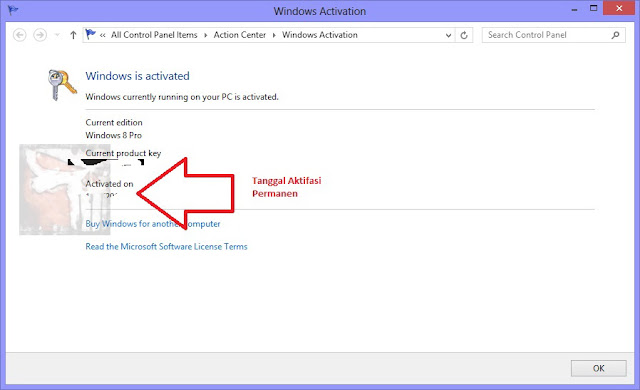
Catatan; Coba Update Windows 8 punya kamu, kalo bisa diupdate dan abis restart trus komputer kamu baik-baik aja dan gak minta aktifasi atau ada yang error berarti GENUINE
fb.com/agunkzisme twitter.com/A_BlogWeb references by : http://agunkzscreamo.blogspot.com/2012/10/penjelasan-lengkap-mengenai-versi.html#ixzz2qfFEwAvhWindows 8 Editions

Jika sebelumnya pada Windows 7 ada 5 versi, apa saja?
Windows 7 Starter
Windows 7 Home Basic
Windows 7 Home Premium
Windows 7 Professional
Windows 7 Ultimate Dan bagi kamu yang belum tau , berikut ini adalah 4 versi RESMI dari Windows 8
Windows 8 (Win 8 Standar / Core)
Windows 8 Pro (Win 8 Professional) RTM
Windows 8 Enterprise Edition RTM
Windows 8 RT (ARM or WOA)


Screenshoot Win 8 Standard (Core)
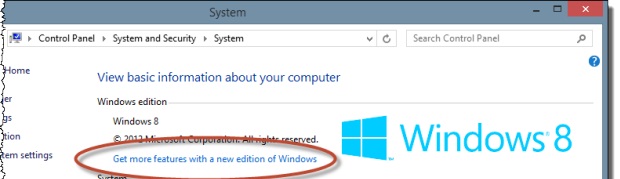
Screenshoot Win 8 Pro

Screenshoot Win 8 Enterprise

Screenshoot Win 8 RT (Windows 8 khusus untuk Tablet)
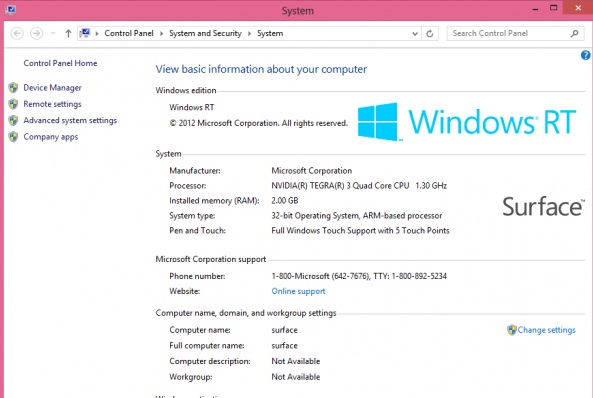
Jadi kalo ada yang nanya bagusan jenis atau versi Windows 8 yang mana ?
kalo pendapat saya kalo di Windows 7 fitur yang paling lengkap itu adalah Windows 7 Ultimate, dan kalo di Windows 8 itu yang paling lengkap fiturnya adalah yang Windows 8 Enterprise RTM. Kalo kalian anak IT atau hobi muter multimedia dan dari segi keamanan pasti akan pilih Windows 8 Enterprise, terus kenapa saya sendiri sekarang pakai Windows 8 Pro, soalnya saya lagi ngetes semua bugs sama error nya bwt kalian, nanti kalo udah keungkap semua saya bakal pindah ke Windows 8 Enterprise kok ^_^
soalnya sebelumnya pas pakai Windows 7 saya pakai yang Win 7 Ultimate. Simpelnya gini deh kalo kalian bingung, Beda Win 8 Pro sama Enterprise itu ibarat Win 7 Professional sama Win 7 Ultimate, fiturnya tentu lebih lengkap yang Win 7 Ultimate.

Kalo Windows 8 RT itu buat digunain atau diinstal di Smartphone Tablet
Versi Windows 8 dengan Tambahan huruf N itu buat diproduksi dan digunain hanya untuk di Eropa, kalo kalian pakai di Indonesia tanggung sendiri resiko dan akibatnya.
Windows 8 Media Center (WMC) berisi tambahan program untuk memutar Online TV streaming, tapi berhubung koneksi internet di Indonesia rata-rata masih lemot jadi fitur ini jarang digunain, buka YouTube aja masih buffer lama.. apalagi streaming TV..

Perbedaan Windows 8 Standar/ Core, Windows 8 Professional (Win 8 Pro) / Windows 8 Enterprise
Kamu bisa liat fitur dari masing-masing versi Windows 8 pada gambar dibawah ini,
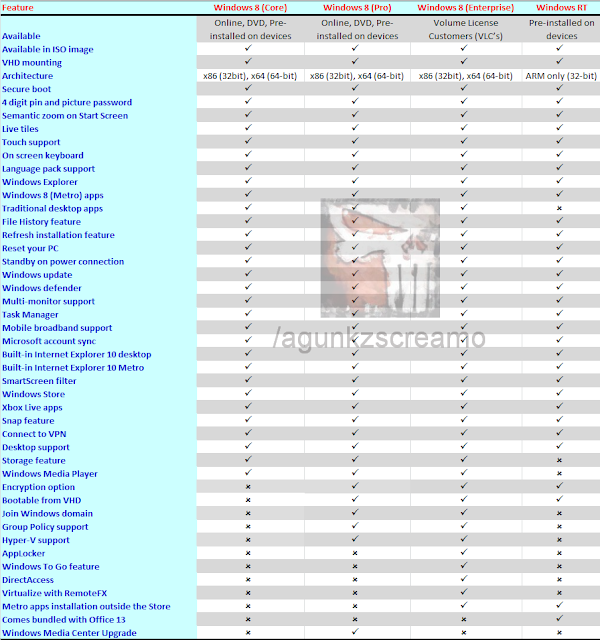
(KLIK DISINI UNTUK MEMPERBESAR GAMBAR)
Terlihat jelas bukan versi Windows 8 Enterprise Fiturnya Lebih lengkap dan lebih bagus dari versi Windows Standar (Core) dan juga Windows 8 Professional
Pertanyaan yang sering muncul
Apakah versi RTM itu Final ?
Versi RTM itu sudah bisa dibilang final, dan sekedar informasi bahwa yang dirilis Microsoft tanggal 26 Oktober 2012 kemarin itu adalah Windows 8 RTM, hanya mungkin ditambahkan sedikit update. kalau kalian masih gak percaya, boleh kalian cek buat yang punya DVD Windows 7, di installer nya itu tertulis Windows 7 RTM, kalo masih belum percaya juga kalian bisa lihat di Wikipedia berikut ini http://en.wikipedia.org/wiki/Windows_8.
Yang dijual ke konsumen oleh Microsoft adalah Windows 8 RTM

Disana tertulis Windows 8 RTM adalah sudah STABLE VERSION
Masih belum PERCAYA ???
Login ke situs resmi Microsoft pakai akun kamu, terus masuk ke situs MSDN , terus kamu buka link download Windows 8 yang ada disana, disana ada tanggal rilis update terakhirnya nya kok
Kebutuhan Spesifikasi Sistem Minimum Windows 8
(Windows 8 system requirements)
Processor 1GHz or faster
RAM 1GB ( untuk versi 32bit) dan 2GB (untuk versi 64bit)
Hard disk space 16GB (untuk versi 32 bit) or 20GB (untuk versi 64bit)
Graphics card Microsoft DirectX 9 graphics device or higher
Saran saya: Kalo RAM kalian masih dibawah 4GB kalian pakai versi yg 32-bit
Jadi spesifikasi Windows 8 itu sama kaya spesifikasi Windows 7 , artinya kalo komputer atau laptop kamu bisa diinstal Windows 7 artinya komputer atau laptop kamu juga bisa diinstal Windows 8
Perbedaan Windows 7 dan Windows 8
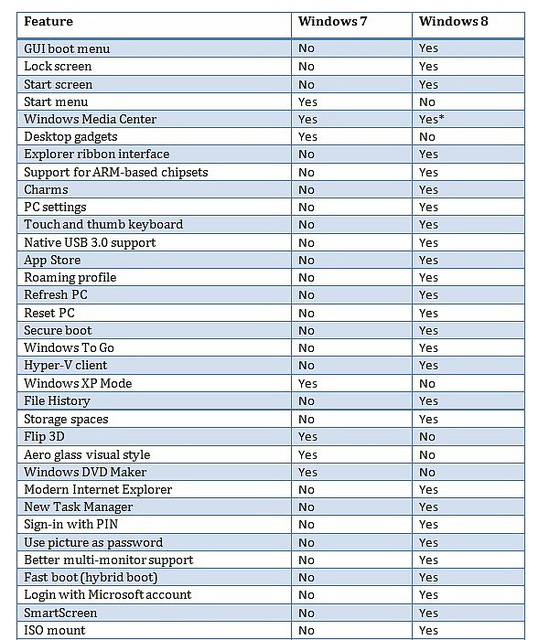
Pengalaman saya menggunakan Windows 8:
Booting super cepat, kalo di Windows 7 nyalain laptop butuh untuk ngelamun dulu sekitar semenitan baru deh laptop nya mau nyala ( ˘_˘ )zzZ , nah pas saya upgrade dan pindah ke Windows 8 cuma butuh 5 detik buat nyalain laptop hahahahaa.. ╭( '̀⌣'́ )งː̖́ °\(^▼^)/° shutdown nya juga cepet
Tampilan lebih modern, sistem lebih stabil, ringan dibanding Windows 7, pokoknya semuanya jadi Everything At Once dehhh.. cuma tinggal geser-geser mouse ke kanan, kiri atas, bawah, simpel banget (٥ ˘з˘)~__ː̗̀/
Stabil, lebih ringan digunakan dibanding sama Windows 7
Fitur lainnya bisa dilihat disini http://agunkzscreamo.blogspot.com/2012/11/50-tips-dan-trik-mengenai-kelebihan-dan.html
Jika kamu punya akun email microsoft (hotmail/live) silahkan integrasikan dengan Windows 8, karena nanti kamu bisa mengatur jadwal, fitur skydrive, dan lainnya yg ada di Start Screen.
Hampir semua software maupun game di Win XP/Win 7/kompatibel untuk Windows 8, kalau tidak kompatibel silahkan kamu update ke versi terakhir dari software itu atau kamu update Windows 8 punya kamu. Jangan lupa untuk update Microsoft.Net Framework ke versi 4 atau versi 4.5 atau versi paling baru dari Windows Update.
Ada beberapa aplikasi yg perlu untuk di klik kanan "Run As Administrator"
Dari segi keamanan (security) lebih baik, soalnya saat saya pertama instal waktu Windows 8 ini dirilis tgl 26 oktober 2012 kemarin sampai sekarang, saya gak pakai Anti Virus, dan belum ada virus yg mampu ngerusak sistem Win 8 saya. soalnya Windows 8 ada fitur UAC yg gak bisa didisable + fitur Windows defender yg berjalan pada sistem. Jadi kalo ada yg program yang membahayakan langsung dimasukin penjara tuh virus.. dengan catatan kamu selalu diupdate Windows 8 nya
Sering crash/blue screen ? selama saya pakai Windows 8 gak pernah tuhhh.., kalu ada yg sering crash artinya RAM PC/laptop kamu harus di upgrade, hal itu bisa jadi karena kamu sering buka program banyak secara bersamaan (Firefox, Winamp, Word, Powerpoint game, dll ) sedangkan RAM kamu cuma terbatas.
Windows Start Screen nya juga jangan lupa diupdate, masuk ke Windows Store
Sebaiknya setelah instal Windows 8 segera Instal semua driver, lalu update ke driver yg paling baru biar laptop /pc kalian performanya lebih bagus lagi, dan jangan lupa untuk selalu update Windows 8 nya, biar gak ada masalah saat instal software/hardware lainnya.
Kekurangan Windows 8
Selama saya instal di laptop pas tanggal rilisnya 26 Oktober 2012 sampai sekarang belum nemuin masalah /troubleshooting di Windows 8 (dengan syarat selalu update software, Windows Update, Driver, .Net Framework ke versi yg paling baru). Nanti kalo ada kekurangan saya lanjutin tulis disini ^-^. Di Bookmark aja di Browser kalian, soalnya kalo nemu bugs pasti langsung saya update..
Kalo ada hardware kalian yg diganti saat sudah instal Windows 8, maka kalian lisensi Windows 8 kalian harus diaktifasi ulang. Soalnya pas pertama instal, Windows 8 bakal ngedeteksi hardware apa aja yg tertanam di PC/Laptop kalian.
Kalo kondisi processor kalian udah kurang bagus/ panas, biasanya Windows 8 bakalan beku / freeze gak bisa di klik apa-apa,
Cara aktifasi Windows 8:
Windows 8 Core/Standar) dan Windows 8 Evaluation tidak bisa diaktifasi dengan KMS atau Telepon
Metode aktifasi Windows 8 ada 2: Cara aktifasi pertama yaitu Lewat KMS (aktifasi 180 hari) dan setelah habis harus diaktifasi ulang, apa itu KMS ? Google giihhh sana.. :P . Kalo saya posting disini, nanti saya kena blacklist sama google dan kawan-kawan.
Aktifasi Windows 8 secara permanen hanya dengan menelepon M!cr0s0ft Call Center dengan memasukan kode instalasi pada blok-blok via Telepon atau SKYPE. Ingat Windows 8 Core (Standar), Windows 8 versi N dan Windows 8 Enterprise Evaluation Version (90 day) tidak akan pernah bisa diaktifasi soalnya udah diprogram untuk TIDAK BISA DIAKTIFASI LEWAT METODE AKTIFASI KMS, dan waktu/harinya akan terus berkurang. Windows 8 Enterprise ada 2 versi (1. Win 8 Enterprise RTM dan 2. Win 8 Enteprise Evaluation 90 Hari ). Untuk mengetahui versi Windows 8 apa yang kamu gunakan silahkan geser mouse kamu ke kanan terus klik logo gerigi (charm bar), klik PC Info. Berikut ini contoh tampilan dari Windows 8 Enterprise Evaluation.
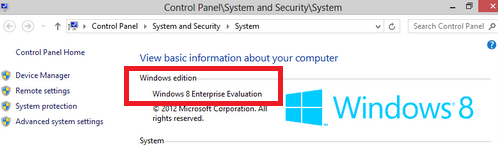 nah kalo ini tampilan Windows 8 Enterprise yg bukan Evaluation
nah kalo ini tampilan Windows 8 Enterprise yg bukan Evaluation 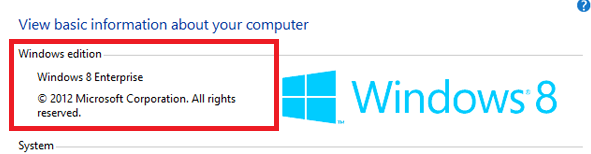
Buat yang nanya gimana cara nelepon M!cr0s0ft Google lagi sana... :P
Aktifasi secara Offline ? aktifator offline hanya merubah registry dan file system di Windows 8 kalian seolah-olah Win 8 kalian itu genuine dan sebenarnya tidak. biasanya aktifator offline ini ukuran filenya besar, Offline aktifator akan membuat sistem menjadi tidak stabil, sering crash, dan akan terjadi masalah-masalah lainnya seperti laptop menjadi rusak/hang tanggung sendiri akibatnya yaaaa.. kalo data-data penting nanti pada hilang..
Untuk mengetes aktifatornya, coba deh Update Windows 8 kalian kalo gak percaya dari Control Panel, apa yang terjadi..
UPDATE: 3 FEBRUARI: Dapet tools dari hacker luar, ternyata ada yg bisa bikin aktifasi untuk melakukan aktifasi autorearm Windows 8 lewat KMS tanpa koneksi internet, jadi gak perlu aktifasi lewat telepon/skype, keren \m/. jangan minta soalnya gak akan saya kasih ^_^
Tampilan Windows 8 Evaluation, biasanya ada jumlah hitung mundur hari

Cara mengetahui Windows 8 Genuine /Asli ?
Saya gak akan nunjukkin screenshootnya detailnya. Simpelnya kalo Windows 8 itu udah genuine pasti bisa melakukan update-update dari Windows Update (Buka Control Panel> Windows Update)
Windows 8 tidak terdapat logo Genuine
Kalau setelah diupdate, restart dan PC/Laptop kalian baik-baik aja dan gak disuruh aktifasi. 100% Windows 8 kalian udah genuine
Jika kalian tidak melakukan aktifasi, biasanya menjelang 10 hari terakhir komputer kalian akan shutdown sendiri setiap 1 jam sekali.. tampilan layar desktop bakalan jadi hitam bukan karna virus atau hantu lhoooo.. yaaaa :P
Windows 8 asli bisa merubah personalization ganti foto, windows update, dan hal-hal lainnya di PC Settings Windows 8
Enjoy Windows 8 :D
Nih tampilan kalo Windows 7 Genuine

(gambar diatas hasil dari Google)
Pada Windows 8 Tidak terdapat logo >>
 << untuk membuktikan bahwa OS Windows 8 Genuine, kalaupun ada logo ini di Windows 8 mungkin dia menggunakan OS Windows 7/Windows 8 Consumer / Windows 8 release Preview menggunakan Transformation Pack Windows 8 atau aplikasi lainnya
<< untuk membuktikan bahwa OS Windows 8 Genuine, kalaupun ada logo ini di Windows 8 mungkin dia menggunakan OS Windows 7/Windows 8 Consumer / Windows 8 release Preview menggunakan Transformation Pack Windows 8 atau aplikasi lainnyagak percaya ? silahkan arahkan OS Windows 8 kamu ke situs Windows 7 Validation pasti Error
www.microsoft.com/genuine/validate
Microsoft menghentikan metode ini untuk Windows 8
[UPDATE] Cara Cek keaslian Windows 8 Genuine Online
http://10507276.blog.unikom.ac.id/tips-cara-mengecek.64k
Nah ini tampilan Windows 8 Genuine punya saya yang udah diaktifasi Genuine :P
List berikut ini harus ada di Windows 8 kamu kalau mau tau Windows 8 kamu Genuine asli
Current Edition: Menjelaskan Versi Windows 8 yang sedang dipakai
Current Procduct key: Menampilkan 5 digit terakhir dari key windows 8 yang sedang digunakan
Activated on: Menampilkan tanggal aktifasi permanen secara genuine lewat microsoft call center
Bisa update dari: Windows update dan tidak ada masalah setelah komputer di restart
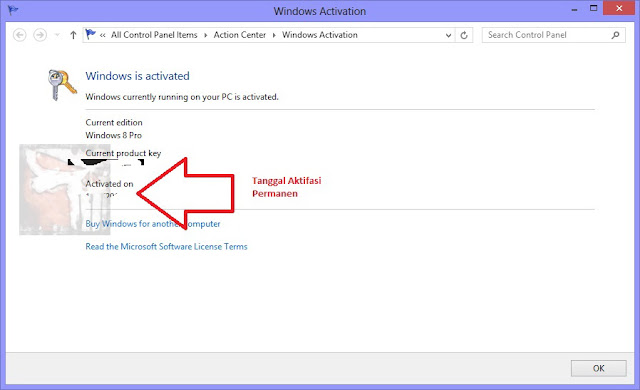
Catatan; Coba Update Windows 8 punya kamu, kalo bisa diupdate dan abis restart trus komputer kamu baik-baik aja dan gak minta aktifasi atau ada yang error berarti GENUINE
Berikut ini adalah Video dari Windows 8 RTM Enterprise .
http://www.youtube.com/watch?v=HXSxcY0v4k8
http://www.youtube.com/watch?feature=player_embedded&v=V0dFNa3dDs8
SEGITU AJA DULU YAAA.. PENJELASAN SELENGKAPNYA MENGENAI FITUR, DARI SETIAP VERSI DARI WINDOWS 8 NANTI SAYA UPDATE LAGI..
MOOD SAYA LAGI GaLau :D
NAH KALAU UDAH PAKAI WINDOWS 8, MENDING PERGI KE TEMPAT WIFI/ HOTSPOT SANA.



















